wps文字在页眉页脚中怎么插入自动图文集共x页

文章插图
wps文字在页眉页脚中怎么插入自动图文集共x页1、打开wps文档后选择上方菜单栏内的插入 。

文章插图
2、选择页眉页脚 。
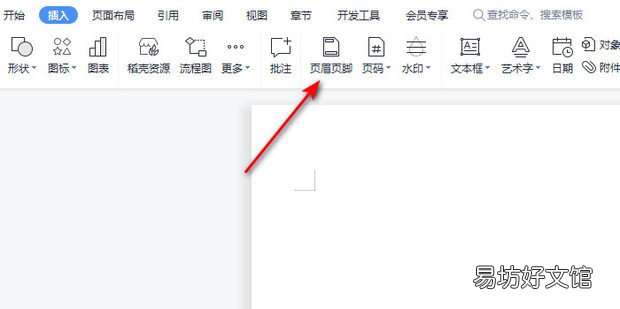
文章插图
3、选择上方菜单栏内的插入 。
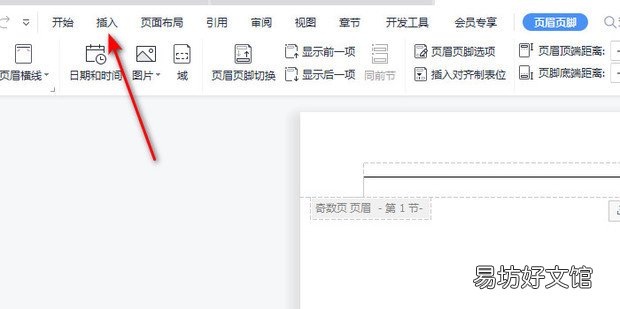
文章插图
4、选择文档部件 。
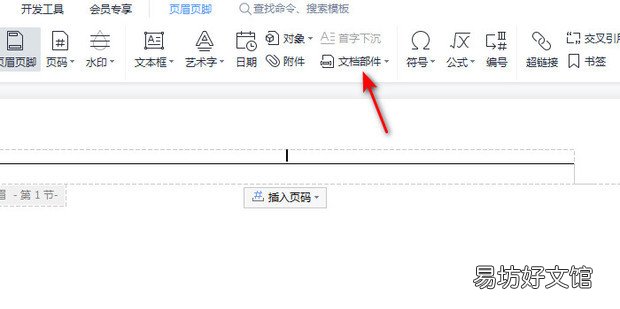
文章插图
5、选择自动图文集下的共Y页 。
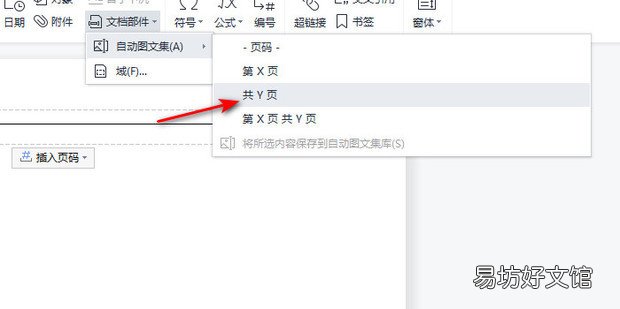
文章插图
6、效果如下 。
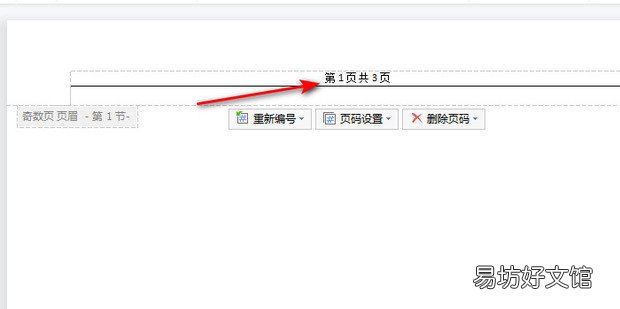
文章插图
推荐阅读
- 如何在excel中插入网址超链接
- vivox20恢复出厂设置在哪
- lovo家纺怎么样
- lovo是什么牌子
- 58同城怎么改头像
- WPS表格如何实现多行一次性快速求和
- 手机微信在哪里打开自动下载文件的功能
- 如何在word表格中调整文字方向
- 如何在EXCEL中插入新的一列
- 长城臻选v5解百纳在哪里买得到







